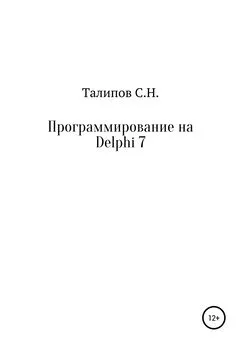Александр Чиртик - Программирование в Delphi. Трюки и эффекты
- Название:Программирование в Delphi. Трюки и эффекты
- Автор:
- Жанр:
- Издательство:Array Издательство «Питер»
- Год:2010
- Город:Санкт-Петербург
- ISBN:978-5-49807-118-3
- Рейтинг:
- Избранное:Добавить в избранное
-
Отзывы:
-
Ваша оценка:
Александр Чиртик - Программирование в Delphi. Трюки и эффекты краткое содержание
Программирование в Delphi. Трюки и эффекты - читать онлайн бесплатно ознакомительный отрывок
Интервал:
Закладка:
В листинге 2.6 приведена часть программы, использующая регистрацию, создание окна, а также организующая обработку сообщений для созданного окна.
program Window;
uses
Windows, Messages;
{$R *.res}
var
hMainWnd: HWND;
mess: MSG;
...
begin
//Создание окна
if not RegisterWindow() then Exit;
hMainWnd:= CreateWindow(
'MyWindowClass', //Имя класса окна
'Главное окно', //Заголовок окна
WS_VISIBLE or WS_OVERLAPPEDWINDOW,//Стиль окна (перекрывающееся, видимое)
CW_USEDEFAULT, //Координата X по умолчанию
CW_USEDEFAULT, //Координата Y по умолчанию
CW_USEDEFAULT, //Ширина по умолчанию
CW_USEDEFAULT, //Высота по умолчанию
HWND(nil), //Нет родительского окна
HMENU(nil), //Нетменю
GetModuleHandle(nil),
nil);
//Запуск цикла обработки сообщений
while (Longint(GetMessage(mess, HWND(nil), 0, 0)) <> 0)
do begin
TranslateMessage(mess);
DispatchMessage(mess);
end;
end.
В листинге 2.6 на месте многоточия должны находиться коды функций WindowFunc и Regis terWindow. При создании окна использовались только стили WS_VI SIBLE и WS_OVERLAPPEDWINDOWS. Но это далеко не все возможные стили окон. В приложении 2 приведен список всех стилей окон (если другого не сказано, то стили можно комбинировать с помощью оператора Or). Кроме функции CreateWindow, для создания окон можно использовать функцию CreateWindowEx. При этом появится возможность указать дополнительный (расширенный) стиль окна (первый параметр функции CreateWindowEx). Список расширенных стилей также приведен в приложении 2.
В конце листинга 2.6 записан цикл обработки сообщений:
while (Longint(GetMessage(mess, hMainWnd, 0, 0)) > 0)
do begin
TranslateMessage(mess);
DispatchMessage(mess);
end;
Здесь API-функция GetMessage возвращает значения больше нуля, пока в очереди не обнаружится сообщение WM_QUIT. В случае возникновения какой-либо ошибки функция GetMessage возвращает значение -1. Функция TranslateMessage преобразует сообщения типа WM_KEYDOWN, WM_KEYUP, WM_SYSKEYDOWN иWM_ SYSKEYUP в сообщения символьного ввода(WM_CHAR, WM_SYS CHAR, WM_ DEADCHAR, WM_SYSDEADCHAR). Функция DispatchMessage в общем случае (за исключением сообщения WM_TIMER) вызывает функцию обработки сообщений нужного окна.
Внешний вид самого окна, создаваемого в этом примере, показан на рис. 2.2.
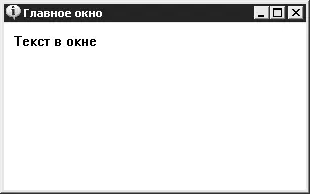
Рис. 2.2. Окно, созданное вручную
Кстати, пока размер приложения равен всего 16 Кбайт.
Окно с элементами управления
После того как вы ознакомились с созданием простейшего окна, самое время позаботиться о его наполнении элементами управления. Для стандартных элементов управления в системе уже зарегистрированы классы окон:
• BUTTON – оконный класс, реализующий работу обычной кнопки, флажка, переключателя и даже рамки для группы элементов управления (GroupBox);
• COMBOBOX – раскрывающийся список;
• EDIT – текстовое поле, может быть как однострочным, так и многострочным, с полосами прокрутки и без;
• LISTBOX – список;
• SCROLLBAR – полоса прокрутки;
• STATIC – статический текст (он же Label, надпись, метка и пр.), кроме текста, может содержать изображение.
Ввиду большого количества возможных стилей окон элементов управления их перечень здесь не приводится, но его можно найти в приложении 2.
Создание элементов управления
Целесообразно написать более краткие функции создания элементов управления, чтобы, формируя интерфейс формы «на лету», не приходилось усложнять код громоздкими вызовами функций CreateWindow или CreateWindowEx. Этим мы сейчас и займемся. Сразу необходимо отметить: предполагается, что все функции помещены в модуль (модуль Controls в файле Controls.pas), в котором объявлены глобальные переменные hAppInst и hParentWnd. Эти переменные инициализируются перед вызовом первой из перечисленных ниже процедур или функций создания и работы с элементами управления (инициализацию можно посмотреть в листинге 2.21).
Внимание!
Обратите внимание на параметр id функций создания и манипулирования элементами управления. Это целочисленное значение идентифицирует элементы управления в пределах родительского окна.
Для создания обычных кнопок можно использовать функцию из листинга 2.7 (все рассмотренные далее функции создания элементов управления возвращают дескриптор созданного окна).
function CreateButton(x, y, width, height, id:Integer;
caption: String):HWND;
begin
CreateButton:=
CreateWindow('BUTTON', PAnsiChar(caption), WS_CHILD or WS_VISIBLE or
BS_PUSHBUTTON or WS_TABSTOP, x, y, width, height,
hParentWnd, HMENU(id), hAppInst, nil);
end;
Приведенная в листинге 2.8 функция создает флажок и устанавливает его.
function CreateCheck(x, y, width, height, id: Integer; caption: String;
checked: Boolean):HWND;
var
res: HWND;
begin
res:=
CreateWindow('BUTTON', PAnsiChar(caption), WS_CHILD or WS_VISIBLE or
BS_AUTOCHECKBOX or WS_TABSTOP, x, y, width, height,
hParentWnd, HMENU(id), hAppInst, nil);
if ((res <> 0) and checked) then
SendMessage(res, BM_SETCHECK, BST_CHECKED, 0); //Флажок установлен
CreateCheck:= res;
end;
Следующая функция создает переключатель (листинг 2.9). Если нужно, то он устанавливается. Новый переключатель может начинать новую группу переключателей, для чего нужно параметру group присвоить значение True.
function CreateOption(x, y, width, height, id: Integer; caption: String;
group: Boolean; checked: Boolean):HWND;
var
res: HWND;
nGroup: Integer;
begin
if (checked) then nGroup:= WS_GROUP else nGroup:= 0;
res:=
CreateWindow('BUTTON', PAnsiChar(caption), WS_CHILD or WS_VISIBLE or
BS_AUTORADIOBUTTON or nGroup or WS_TABSTOP, x, y, width,
height, hParentWnd, HMENU(id), hAppInst, nil);
if ((res <> 0) and checked) then
//Переключатель установлен
SendMessage(res, BM_SETCHECK, BST_CHECKED, 0);
CreateOption:= res;
end;
Для создания подписанной рамки, группирующей элементы управления, можно воспользоваться функцией CreateFrame, приведенной в листинге 2.10.
function CreateFrame(x, y, width, height, id: Integer;
caption: String):HWND;
begin
CreateFrame:=
CreateWindow('BUTTON', PAnsiChar(caption), WS_CHILD or WS_VISIBLE or
BS_GROUPBOX, x, y, width, height, hParentWnd,
HMENU(id), hAppInst, nil);
end;
Для создания раскрывающегося списка (ComboBox) пригодится функция Create-Combo, приведенная в листинге 2.11.
function CreateCombo(x, y, width, height, id: Integer):HWND;
begin
CreateCombo:=
CreateWindow('COMBOBOX', nil, WS_CHILD or WS_VISIBLE or CBS_DROPDOWN
or CBS_AUTOHSCROLL or WS_TABSTOP, x, y, width, height,
hParentWnd, HMENU(id), hAppInst, nil);
end;
Для создания простого списка (ListBox) вполне подойдет функция CreateList, описанная в листинге 2.12.
function CreateList(x, y, width, height, id: Integer):HWND;
begin
CreateList:=
CreateWindowEx(WS_EX_CLIENTEDGE, 'LISTBOX', nil, WS_CHILD or WS_VISIBLE
or LBS_NOTIFY or WS_BORDER or WS_TABSTOP, x, y, width,
height, hParentWnd, HMENU(id), hAppInst, nil);
end;
Функция CreateLabel, приведенная в листинге 2.13, создает статическую надпись (Label), предназначенную только для вывода текста.
function CreateLabel(x, y, width, height, id: Integer;
caption: String):HWND;
Читать дальшеИнтервал:
Закладка: